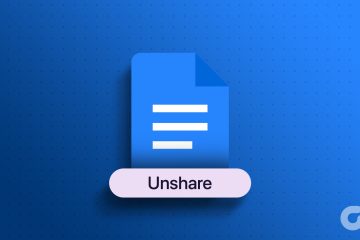Si estás buscando consejos de Slack, no estás solo. En el último año y medio, muchas personas han estado trabajando desde casa y los empleadores confiaron en Slack, la popular aplicación de chat empresarial, para llevar a cabo conversaciones laborales.
Slack es un sistema de mensajería instantánea que muchas empresas configuran para coordinar y colaborar en proyectos en tiempo real. El equipo de Tom’s Guide lo usa a diario para hablar sobre ideas de historias, proporcionar comentarios sobre la edición y verificar el estado de todos. Ah, y también tenemos conversaciones divertidas sobre los mejores programas para ver en exceso y enviarse memes unos a otros.
Pero es posible que sea nuevo en el uso de Slack, ya que su empresa comenzó a trabajar desde casa recientemente, o tal vez no esté aprovechando al máximo el software. Por eso, hemos recopilado algunos excelentes consejos de Slack que le mostrarán cómo dominar todo, desde los atajos de teclado hasta las notificaciones y los recordatorios.
Los mejores consejos de Slack para una máxima productividad
Consejo de Slack # 1: Aprenda los atajos de teclado
Los atajos de teclado de Slack pueden ahorrarle mucho tiempo. Puedes ver una lista de todos los atajos escribiendo ⌘/(Mac) y Ctrl/(Windows/Linux).
Algunos atajos útiles incluyen:
Marcar un mensaje como no leído: Opción + clic en un mensaje (Mac y Windows) Buscar canal o conversación actual: ⌘ + F (Mac) o Ctrl + F (Windows) Convertir el texto seleccionado en una viñeta lista: ⌘ + Mayús + 8 (Mac) o Ctrl + Mayús + 8 (Windows)
Consejo de holgura n. ° 2: establece un recordatorio
Hay un par de tipos diferentes de recordatorios en Slack.
Si lee un mensaje pero no puede abordarlo de inmediato, puede hacer clic en el ícono de tres puntos junto a él y seleccionar”Recuérdame esto”y un período de tiempo.

(Crédito de la imagen: Slack)
Si desea establecer un recordatorio para usted mismo, otra persona o un canal, puede escribir”/recordar “en el campo del mensaje. Aparecerá una plantilla para formatear recordatorios:
/remind [@someone or #channel] [what] [when]
Por lo tanto, puede recordar que debe hacer algo:
/recordar asistir a la reunión a las 3:00 p. m.
o
/recordar a @henrytcasey, edite mi artículo a las 5:00 p. m.
o
/recordar a #tomsguideteam, envíeme ideas de transmisión continua a 11 a. M.
Luego, Slack te enviará a ti, a la persona o al canal una alerta a la hora designada.
Consejo n. ° 3 de Slack: usa Giphy
A veces, palabras no son suficientes: un gif es la mejor manera de resumir lo que necesita decir. Slack está integrado con Giphy. Para enviar un gif, simplemente escriba /giphy y un término de búsqueda.
Por ejemplo, si escribe/giphy celebrar, aparecerá una opción. Tenga en cuenta que en este momento, el gif aún no se ha enviado. Si desea otra opción, haga clic en Mezclar hasta que encuentre una que le guste. Luego envíe (o cancele).
Consejo n. ° 4 de Slack: busque emojis o cree los suyos propios
Slack cuenta con una experiencia de emoji profunda y variada. En el campo del mensaje, escribe dos puntos para buscar emoji. Por ejemplo. escriba: aplaudir y obtendrá varias opciones de emoji aplaudiendo.

(Crédito de la imagen: Slack)
También puede hacer clic en el ícono de la carita sonriente en el campo del mensaje para encontrar un emoji, o puede cargar su propio emoji personalizado. Las imágenes cuadradas de menos de 128 KB y con fondos transparentes funcionan mejor.
Consejo de Slack n. ° 5: oculta videos y GIF
Si a ti y a tus compañeros de trabajo les gusta enviar muchos GIF y videos, el espacio de trabajo de tu canal puede sobrecargarse y ser difícil de leer. Si ese es el caso, puede escribir /collapse y se ocultarán. Cuando quieras recuperarlos, escribe /expand .
Consejo n. ° 6 de Slack: Edita tus notificaciones
Los usuarios habituales de Slack suelen recibir muchas notificaciones en su escritorio. Para editar esta configuración, haga clic en el nombre de su espacio de trabajo y vaya a Preferencias> Notificaciones .
Puede editar sus notificaciones de Slack a su nivel preferido: Todos los mensajes nuevos; mensajes directos, menciones y palabras clave; y sin notificaciones (seguirás viendo las insignias).
También puedes:
Configurar Slack para que muestre una insignia cada vez que alguien mencione una determinada palabra clave (por ejemplo:”netflix”). Activar No molestar para que Slack no te notifique durante un período de tiempo determinado.Cambia la configuración de sonido y apariencia de las notificaciones.Envía notificaciones a tu dispositivo móvil cuando no estés activo en el escritorio.
Consejo de Slack n. ° 7: Practica con Slackbot
Si quieres probar una función como/giphy o/remind, puedes practicar con Slackbot. ¡Simplemente haga clic en Slackbot debajo de Mensajes directos y comience a escribir! Si no ve Slackbot en la lista porque eliminó un hilo anterior con él, no tema: simplemente busque Slackbot como lo haría con uno de sus colegas y comience una conversación de mensaje directo de esa manera.

(Crédito de la imagen: Slack)
También puedes personalizar Slackbot si tu espacio de trabajo tiene habilitado esta función. Por ejemplo, un espacio de trabajo puede crear una respuesta personalizada cuando la gente pregunta”¿Cuál es la contraseña de wifi?”Slackbot respondería automáticamente con la respuesta.
Las mejores ofertas de teclados de hoy
Mostrar más ofertas